Odgovaranje na zahteve na osnovu prava subjekta podataka (DSR) za izvoz Power Apps podataka o klijentu
"Pravo prenosivosti podataka" omogućava podacima koji podležu da zatraže kopiju svojih ličnih podataka u elektronskom formatu (to jest strukturiranom, uobičajenom, mašinski čitljivom i interoperabilnom formatu) koji se može preneti drugom kontroleru podataka:
Pristup veb-lokaciji: Power Apps portal, Microsoft Power Platform centar administracije i Microsoft 365 portal za pouzdanost usluga
PowerShell pristup: Power Apps Cmdlet komande za autore aplikacija, Cmdlet komande za administratore i Cmdlet komande za lokalne mrežne prolaze
U nastavku je rezime vrsta ličnih podataka koje Power Apps može da čuva za određenog korisnika i koja iskustva možete da upotrebite da biste ga pronašli i izvezli.
| Resursi koji sadrže lične podatke | Pristup veb-lokaciji | PowerShell pristup |
|---|---|---|
| Okruženje | Power Platform centar administracije | Power Apps cmdlet komande |
| Dozvole za okruženje** | Power Platform centar administracije | Power Apps cmdlet komande |
| Canvas App / Prilagođena stranica | Power Apps portal | Power Apps cmdlet komande |
| Dozvole za aplikacije podloge | Power Apps portal | Power Apps cmdlet komande |
| Mrežni prolaz | Power Apps Portal*** | Cmdlet komande za lokalne mrežne prolaze |
| Dozvole za mrežne prolaze | Power Apps Portal*** | |
| Prilagođeni konektor | Autor aplikacije: Dostupan Administrator: Dostupno |
|
| Dozvole za prilagođene konektore | Autor aplikacije: Dostupan Administrator: Dostupno |
|
| Connection | Autor aplikacije: Dostupan Administrator: Dostupno |
|
| Dozvole za vezu | Autor aplikacije: Dostupan Administrator: Dostupno |
|
| Power Apps korisničke postavke, postavke korisničkih aplikacija i obaveštenja | Autor aplikacije: Dostupan Administrator: Dostupno |
** Ako se baza podataka Microsoft Dataverse kreira unutar okruženja, dozvole za okruženje i dozvole za aplikacije vođene modelima skladište se kao zapisi u okruženju baze Dataverse podataka. Za smernice o tome kako da odgovorite na DSR zahteve za korisnike Dataverse koji koriste pogledajte zahteve za odgovaranje na podatke Subjekt (DSR) za podatke Dataverse o klijentima.
*** Administrator može da pristupi ovim resursima Power Apps sa portala samo ako im je vlasnik resursa izričito odobrio pristup. Ako administratoru nije odobren pristup, potrebno je da iskoriste Power Apps cdmle administratora PowerShell.
Preduslovi
Za korisnike
Svaki korisnik sa važećom Power Apps licencom može obavljati korisničke operacije opisane u ovom dokumentu koristeći Power Apps portal ili cmdlet komande za autore aplikacija.
Za administratore
Za obavljanje operacija administracije opisanih u ovom dokumentu koristeći Power Platform centar administracije, Power Automate centar administracije ili Power Apps PowerShell cmdlet komande za administratore, trebaće vam sledeće:
Plaćeni Power Apps plan ili probna verzija usluge Power Apps. Za 30-dnevnu probnu verziju možete da se prijavite na adresi https://make.powerapps.com/trial. Probne licence se mogu obnavljati ako su istekle.
Microsoft 365 Dozvole za globalnog Microsoft Entra administratora ili globalnog administratora ako je potrebno da pretražujete resurse drugog korisnika. (Imajte na umu da administratori okruženja imaju pristup samo onim okruženjima i resursima okruženja za koje imaju dozvole.)
1. korak: Izvezite lične podatke sadržane u okruženjima koje je kreirao korisnik
Power Platform centar administracije
Administratori mogu da izvezu sva okruženja koja je kreirao određeni korisnik iz Power Platform centra administracije sledeći ove korake:
U Power Platform centru administracije, izaberite svako okruženje u vašoj organizaciji.
Ako je okruženje kreirao korisnik iz zahteva za DSR, izaberite Vidi sve, kopirajte detalje, a zatim ih nalepite u uređivač dokumenata, kao što je Microsoft Word.

PowerShell cmdlet komande za autore aplikacija
Korisnici mogu izvoziti okruženja u koja imaju pristup usluzi Power Apps pomoću funkcije Get-PowerAppsEnvironment u PowerShell cmdlet komandama za autore aplikacija:
Add-PowerAppsAccount
Get-PowerAppEnvironment | ConvertTo-Json | Out-File -FilePath "UserDetails.json"
PowerShell cmdlet komande za administratore
Administratori mogu da izveze sva okruženja koja je kreirao korisnik pomoću funkcije Get-AdminPowerAppEnvironment u Power Apps Cdmletima admin PowerShell:
Add-PowerAppsAccount
$userId = "7557f390-5f70-4c93-8bc4-8c2faabd2ca0"
Get-AdminPowerAppEnvironment -CreatedBy $userId | ConvertTo-Json | Out-File -FilePath "UserDetails.json"
2. korak: Izvezite dozvole korisnika za okruženje
Korisnicima se mogu dodeliti dozvole (kao što su administrator okruženja, autor okruženja itd.) u okruženju, koja su uskladištena u usluzi Power Apps kao dodela uloga. Uvođenjem usluge Dataverse, ako je baza podataka kreirana u okruženju, dodele uloga se skladište kao zapisi unutar okruženja Dataverse baze podataka. Za još informacija, pogledajte članak Administriranje okruženja unutar usluge Power Apps.
Za okruženja bez Dataverse baze podataka
Power Platform centar administracije
Administratori mogu da izvoze dozvole za okruženja korisnika iz Power Platform centra administracije sledeći ove korake:
U Power Platform centru administracije, izaberite svako okruženje u vašoj organizaciji. Morate biti globalni Microsoft 365 administrator ili globalni administrator da biste Microsoft Entra mogli da pregledate sva okruženja kreirana u vašoj organizaciji.
Izaberite uloge Administrator okruženja i Autor okruženja zasebno, a zatim pomoću trake za pretraživanje potražite ime korisnika.
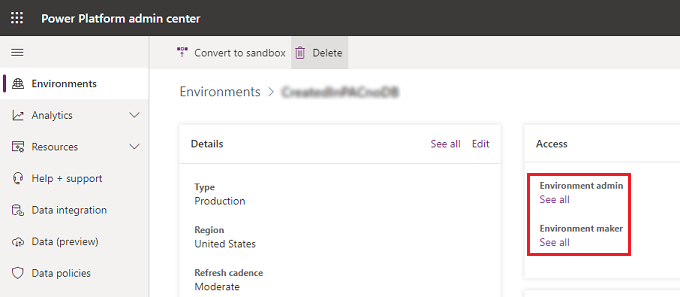
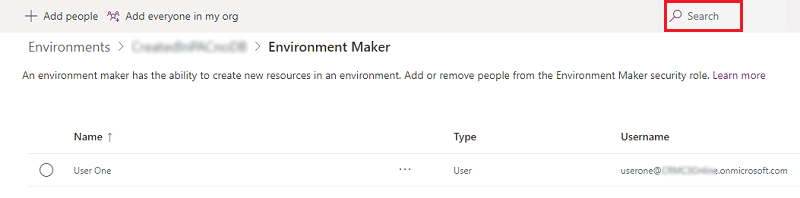
Ako korisnik ima pristup bilo kojoj ulozi, idite na stranicu Korisnici kopirajte detalje, a zatim ih zalepite u uređivač dokumenata, kao što je Microsoft Word.
PowerShell cmdlet komande za administratore
Administratori mogu da izveze sve dodele uloga okruženja za korisnika u svim okruženjima Dataverse bez baze podataka pomoću funkcije Get-AdminPowerAppEnvironmentRoleAssignmentPower Apps u cdmletima administratora PowerShell:
Add-PowerAppsAccount
$userId = "0ecb1fcc-6782-4e46-a4c4-738c1d3accea"
Get-AdminPowerAppEnvironmentRoleAssignment -UserId $userId | ConvertTo-Json | Out-File -FilePath "UserDetails.json"
Važno
Ova funkcija radi samo za okruženja koja nemaju okruženje Dataverse baze podataka.
Za okruženja sa Dataverse bazom podataka
Uvođenjem usluge Dataverse, ako je baza podataka kreirana u okruženju, dodele uloga se skladište kao zapisi unutar okruženja Dataverse baze podataka. Više informacija o uklanjanju ličnih podataka iz okruženja baze podataka Dataverse potražite u članku Uklanjanje Common Data Service ličnih podataka korisnika.
3. korak: Izvezite lične podatke sadržane u aplikacijama podloge koje je kreirao korisnik
Power Apps portal
Korisnik može da izveze aplikaciju sa Power Apps portala. Za detaljna uputstva o izvozu aplikacije podloge, pogledajte Izvoz aplikacije podloge.
Power Platform centar administracije
Administrator može izbrisati aplikacije koje je kreirao korisnik počev od Power Platform centra administracije sledeći ove korake:
U Power Platform centru administracije, izaberite svako okruženje u vašoj organizaciji. Morate biti globalni Microsoft 365 administrator ili globalni administrator da biste Microsoft Entra mogli da pregledate sva okruženja kreirana u vašoj organizaciji.
Izaberite Resursi, a zatim izaberite Power Apps.
Pomoću trake za pretragu, potražite ime korisnika koje će prikazati sve aplikacije koje je taj korisnik kreirao u ovom okruženju:
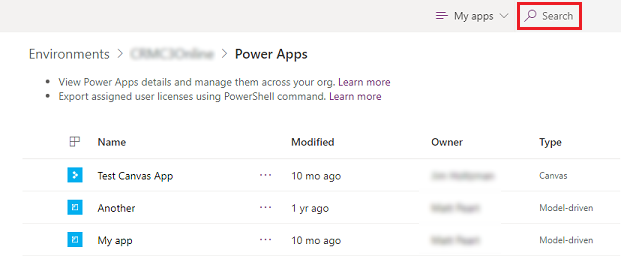
Izaberite Deli za svaku od aplikacija koje je kreirao taj korisnik i dajte sebi Suvlasnik pristup aplikaciji:
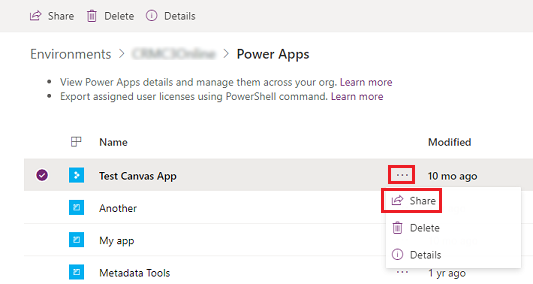
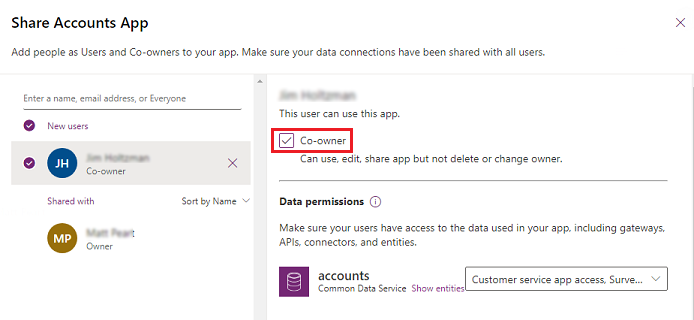
Kada imate pristup svakoj korisničkoj aplikaciji, možete da izvezite aplikaciju podloge iz Power Apps portala. Za detaljna uputstva o izvozu aplikacije, pogledajte Izvoz aplikacije podloge.
4. korak: Izvezite dozvole korisnika za aplikacije podloge
Kad god se aplikacija deli sa korisnikom, Power Apps skladišti zapis nazvan dodela uloga koji opisuje dozvole korisnika (CanEdit ili CanUse) za aplikaciju. Za više informacija, pogledajte Deljenje aplikacije.
PowerShell cmdlet komande za autore aplikacija
Korisnici mogu da izveze dodele uloga aplikacije za sve aplikacije kojima imaju pristup pomoću funkcije Get-PowerAppRoleAssignmentu cmdletima kreatora aplikacije PowerShell:
Add-PowerAppsAccount
Get-PowerAppRoleAssignment | ConvertTo-Json | Out-File -FilePath "UserDetails.json"
Power Platform centar administracije
Administratori mogu da izvoze dodele uloga aplikacija za korisnika iz Power Platform centra administracije sledeći ove korake:
U Power Platform centru administracije, izaberite svako okruženje u vašoj organizaciji. Morate biti globalni Microsoft 365 administrator ili globalni administrator da biste Microsoft Entra mogli da pregledate sva okruženja kreirana u vašoj organizaciji.
Za svako okruženje, izaberite Resursi, a zatim izaberite Power Apps.
Izaberite Deli za svaku aplikaciju u okruženju.
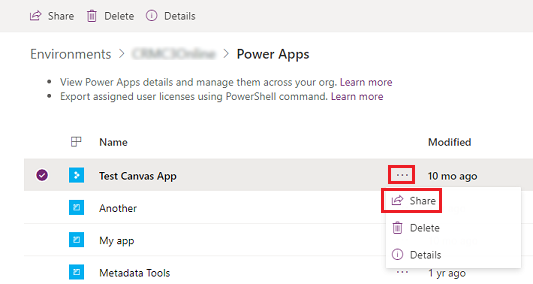
Ako korisnik ima pristup aplikaciji, idite na stranicu aplikacije Deljenje, kopirajte detalje, a zatim ih zalepite u uređivač dokumenata, kao što je Microsoft Word.
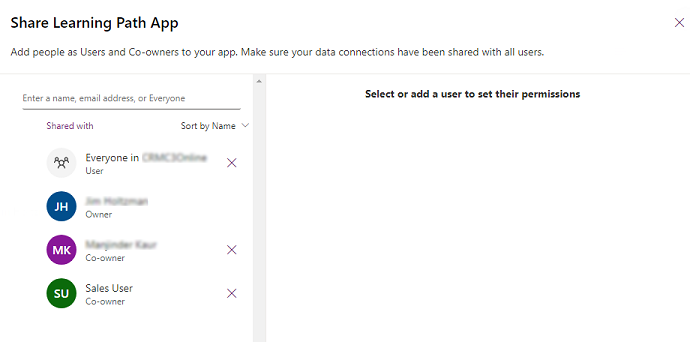
PowerShell cmdlet komande za administratore
Administratori mogu da izveze sve dodele uloga aplikacije za korisnika u svim aplikacijama u svom zakupu pomoću funkcije Get-AdminPowerAppRoleAssignmentPower Apps u Cdmlets admin PowerShell:
Add-PowerAppsAccount
$userId = "0ecb1fcc-6782-4e46-a4c4-738c1d3accea"
Get-AdminPowerAppRoleAssignment -UserId $userId | ConvertTo-Json | Out-File -FilePath "UserDetails.json"
5. korak: Izvezite lične podatke sadržane u vezama koje je kreirao korisnik
Veze se koriste zajedno sa konektorima kada se uspostavlja povezanost sa drugim API-jima i SaaS sistemima. Veze uključuju reference na korisnika koji ih je kreirao i, kao rezultat, mogu se izbrisati da bi se uklonile sve reference na korisnika.
PowerShell cmdlet komande za autore aplikacija
Korisnici mogu da izvezu sve veze kojima imaju pristup pomoću funkcije Get-AdminPowerAppConnection u PowerShell cmdlet komandama za autore aplikacija:
Add-PowerAppsAccount
Get-AdminPowerAppConnection | ConvertTo-Json | out-file -FilePath "UserDetails.json"
PowerShell cmdlet komande za administratore
Administratori mogu da izveze sve veze koje je kreirao korisnik pomoću funkcije Get-AdminPowerAppConnectionPower Apps u Cdmletima administratora PowerShell:
Add-PowerAppsAccount
$userId = "0ecb1fcc-6782-4e46-a4c4-738c1d3accea"
Get-AdminPowerAppConnection -CreatedBy $userId | ConvertTo-Json | Out-File -FilePath "UserDetails.json"
6. korak: Izvezite dozvole korisnika za deljene veze
PowerShell cmdlet komande za autore aplikacija
Korisnici mogu da izvezu dodele uloga za sve veze kojima imaju pristup pomoću funkcije Get-AdminPowerAppConnectionRoleAssignment u PowerShell cmdlet komandama za autore aplikacija:
Add-PowerAppsAccount
Get-AdminPowerAppConnectionRoleAssignment | ConvertTo-Json | Out-file -FilePath "UserDetails.json"
PowerShell cmdlet komande za administratore
Administratori mogu da izveze sve dodele uloga veze za korisnika koristeći funkciju Get-AdminPowerAppConnectionRoleAssignmentPower Apps u Cdmletima administratora PowerShell:
Add-PowerAppsAccount
$userId = "0ecb1fcc-6782-4e46-a4c4-738c1d3accea"
Get-AdminPowerAppConnectionRoleAssignment -PrincipalObjectId $userId | ConvertTo-Json | Out-File -FilePath "UserDetails.json"
7. korak: Izvezite lične podatke sadržane u prilagođenim konektorima koje je kreirao korisnik
Prilagođeni konektori dopunjuju postojeće unapred spremljene konektore i omogućavaju povezivanje sa drugim API-jima, SaaS-ovima i sistemima razvijenim po meri.
PowerShell cmdlet komande za autore aplikacija
Korisnici mogu da izvezu sve prilagođene konektore koje su kreirali pomoću funkcije Get-AdminPowerAppConnector u PowerShell cmdlet komandama za autore aplikacija:
Add-PowerAppsAccount
Get-AdminPowerAppConnector | ConvertTo-Json | Out-File -FilePath "UserDetails.json"
PowerShell cmdlet komande za administratore
Administratori mogu da izveze sve prilagođene konektore koje je kreirao korisnik pomoću funkcije Get-AdminPowerAppConnectorPower Apps u Cdmletima administratora PowerShell:
Add-PowerAppsAccount
$userId = "0ecb1fcc-6782-4e46-a4c4-738c1d3accea"
Get-AdminPowerAppConnector -CreatedBy $userId | ConvertTo-Json | Out-File -FilePath "UserDetails.json"
8. korak: Izvezite dozvole korisnika za prilagođene konektore
PowerShell cmdlet komande za autore aplikacija
Korisnici mogu da izveze sve dodele uloga konektora za prilagođene konektore kojima imaju pristup pomoću funkcije Get-AdminPowerAppConnectorRoleAssignmentu cmdletima kreatora aplikacije PowerShell:
Add-PowerAppsAccount
Get-AdminPowerAppConnectorRoleAssignment | ConvertTo-Json | Out-File -FilePath "UserDetails.json"
PowerShell cmdlet komande za administratore
Administratori mogu da izveze sve prilagođene dodele uloga konektora za korisnika pomoću funkcije Get-AdminPowerAppConnectorRoleAssignmentPower Apps u Cdmletima administratora PowerShell:
Add-PowerAppsAccount
$userId = "0ecb1fcc-6782-4e46-a4c4-738c1d3accea"
Get-AdminPowerAppConnectorRoleAssignment -PrincipalObjectId $userId | ConvertTo-Json | Out-File -FilePath "UserDetails.json"
9. korak: Izvezite Power Apps obaveštenja, korisničke postavke i postavke korisničkih aplikacija
Power Apps šalje nekoliko vrsta obaveštenja korisnicima, uključujući kada se aplikacija deli sa njima i kada se Dataverse operacija izvoza završi. Korisnikova istorija obaveštenja biće im vidljiva u okviru Power Apps portala.
Power Apps takođe čuva nekoliko različitih korisničkih željenih postavki i podešavanja koja se koriste za isporuku Power Apps izvršavanja i iskustava na portalu, uključujući kada je korisnik poslednji put otvorio aplikaciju, zakačio aplikaciju itd.
PowerShell cmdlet komande za autore aplikacija
Korisnici mogu da izvoze svoja Power Apps obaveštenja, korisničke postavke i postavke korisničkih aplikacija pomoću funkcije Get-AdminPowerAppsUserDetails u PowerShell cmdlet komandama za autore aplikacija:
Add-PowerAppsAccount
Get-AdminPowerAppsUserDetails -OutputFilePath "UserDetails.json"
PowerShell cmdlet komande za administratore
Administratori mogu da izvoze Power Apps obaveštenja, korisničke postavke i postavke korisničkih aplikacija za korisnika pomoću funkcije Get-AdminPowerAppsUserDetails u PowerShell cmdlet komandama za Power Apps administratore:
Add-PowerAppsAccount
$userId = "0ecb1fcc-6782-4e46-a4c4-738c1d3accea"
Get-AdminPowerAppsUserDetails -OutputFilePath "UserDetails.json" -UserPrincipalName name@microsoft.com
10. korak: Izvezite lične podatke koji se nalaze na mrežnom prolazu koji je sačuvao korisnik ili u dozvolama za pristup korisnika mrežnom prolazu
Power Apps portal
Korisnici mogu da izvoze lične podatke koji se čuvaju u okviru usluge mrežnog prolaza iz Power Apps portala sledeći ove korake:
U Power Apps portalu, unutar podrazumevanog okruženja za vašeg zakupca, izaberite Mrežni prolazi, a zatim izaberite Detalji za svaki mrežni prolaz kojem imate pristup.
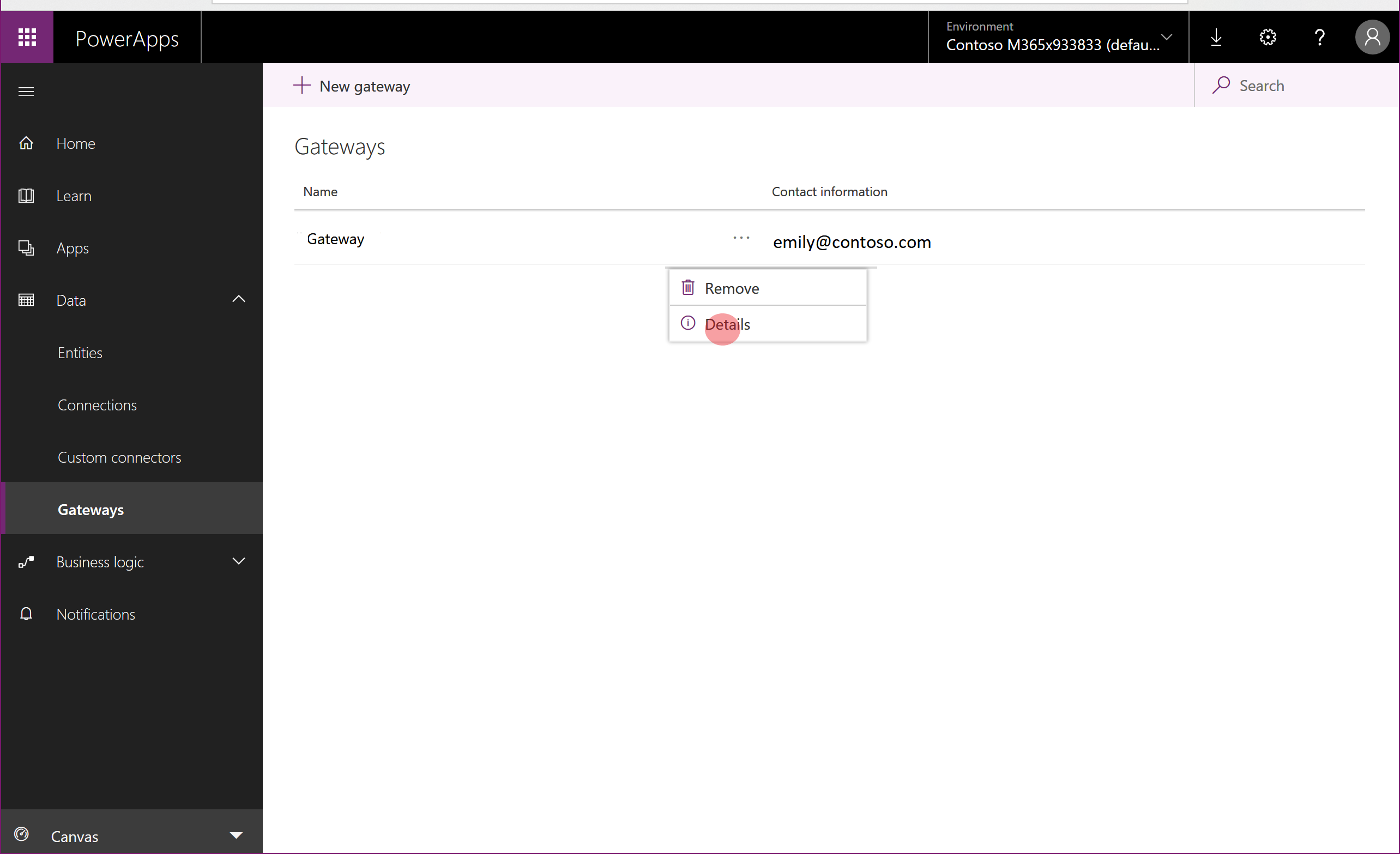
Na stranici Detalji, ako detalji o mrežnom prolazu sadrže bilo kakve lične podatke, iskopirajte detalje, a zatim ih zalepite u uređivač dokumenata, kao što je Microsoft Word.
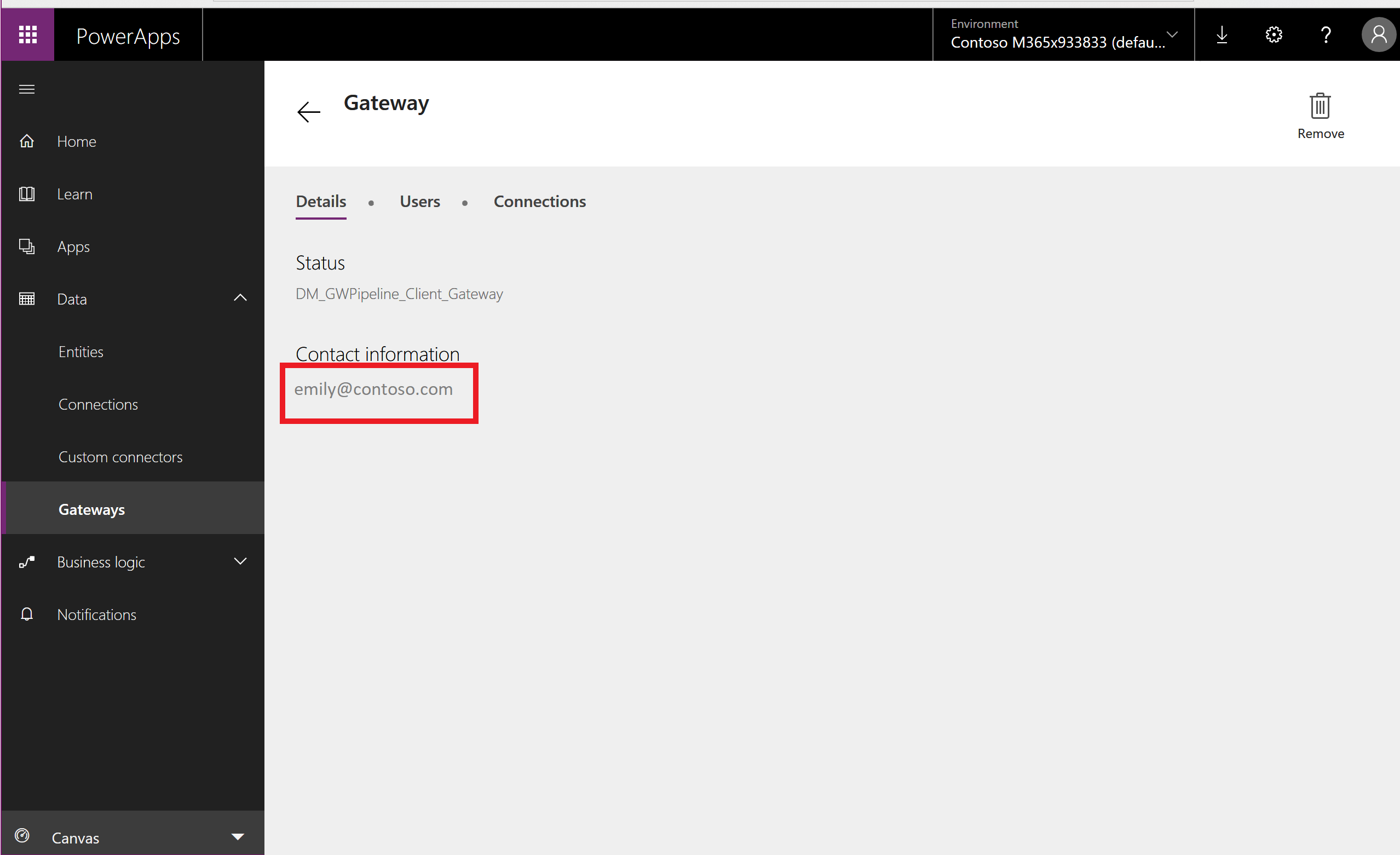
Izaberite Deli, kopirajte sadržaj stranice i zalepite je u uređivač dokumenata, kao što je Microsoft Word.
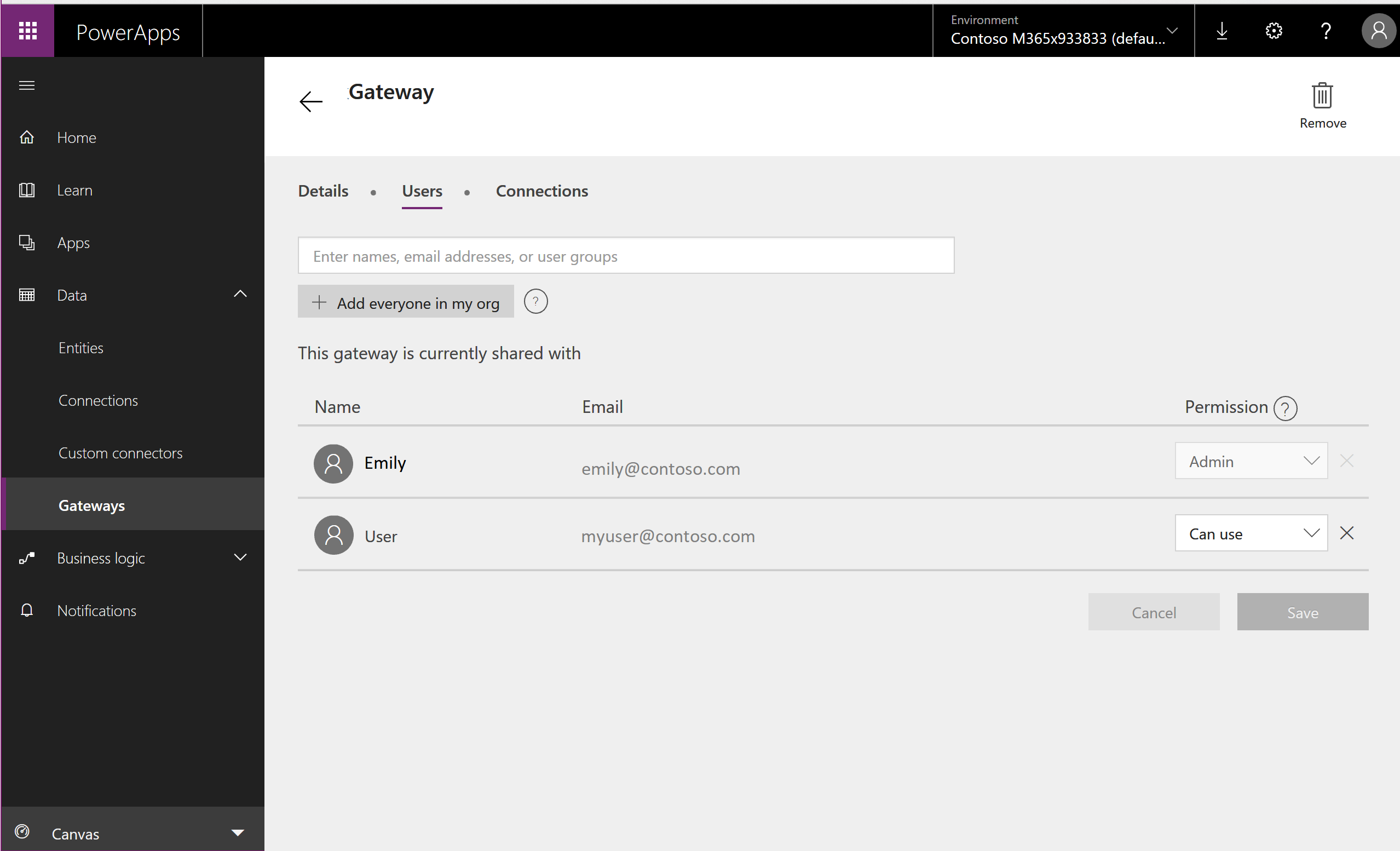
PowerShell cmdlet komande za mrežni prolaz
Postoje i PowerShell cmdlet komande koje vam omogućavaju da preuzmete, upravljate i brišete svoje lične mrežne prolaze. Za više informacija, pogledajte Cmdlet komande za lokalne mrežne prolaze.
Administratori
Pogledajte članak Šta je lokalni mrežni prolaz za podatke? za smernice oko upravljanja mrežnim prolazima za vašu organizaciju.
11. korak: Izvezite lične podatke korisnika u usluzi Power Automate
Power Apps licence uvek uključuju Power Automate mogućnosti. Pored toga što je uključen u Power Apps licence, Power Automate je dostupan i kao samostalna usluga. Kao smernice o tome kako da odgovore na DSR zahteve za korisnike koji koriste uslugu Power Automate, pogledajte Odgovaranje na zahteve na osnovu prava subjekta podataka (GDPR) za Power Automate.
Važno
Preporučujemo administratorima da završe ovaj korak za Power Apps korisnike.
Korak 12: Pronalaženje ličnih podataka za korisnika u Microsoft Copilot Studio
Power Apps sposobnosti se nadograрuju Microsoft Copilot Studio. Microsoft Copilot Studio takođe je dostupan kao samostalna usluga. Za smernice o tome kako da odgovorite na DSR zahteve za podatke Microsoft Copilot Studio o usluzi pogledajte članak Odgovaranje na zahteve teme podataka za Microsoft Copilot Studio.
Važno
Preporučujemo administratorima da završe ovaj korak za Power Apps korisnike.
Korak 13: Pronalaženje ličnih podataka za korisnika u Microsoft 365 administrativnom centru
Neki mehanizmi povratnih informacija Power Apps su integrisani sa administrativnim Microsoft 365 centrom. Smernice o izvozu podataka o povratnim informacijama koje je Microsoft 365 uskladištio administratorski centar pogledajte članak Kako mogu da vidim povratne informacije korisnika?. Globalni Microsoft Entra administrator može da upravlja ovim podacima unutar administrativnog Microsoft 365 centra bez potrebe za licencama Microsoft 365 ili Office licencama.
Važno
Preporučujemo administratorima da završe ovaj korak za Power Apps korisnike.
14. korak: Izvezite lične podatke korisnika u okruženjima
Svako ko ima Power Apps licencu, pod uslovom da postoji 1 GB dostupnog kapaciteta baze podataka, može da kreira okruženja i kreira i gradi aplikacije na platformi Dataverse; ovo uključuje Power Apps Developer Plan, što je besplatna licenca koja omogućava korisnicima da isprobaju Dataverse u pojedinačnom okruženju. Da biste videli koje mogućnosti usluge Dataverse su uključene u koju Power Apps licencu, pogledajte stranicu Power Apps cenovnika.
Za smernice o tome kako da odgovorite na DSR zahteve za korisnike Dataverse koji koriste pogledajte zahteve za odgovaranje na podatke Subjekt (DSR) za podatke Dataverse o klijentima.
Važno
Preporučujemo administratorima da završe ovaj korak za Power Apps korisnike.
Povratne informacije
Stiže uskoro: Tokom 2024. godine postepeno ćemo ukidati probleme sa uslugom GitHub kao mehanizam povratnih informacija za sadržaj i zameniti ga novim sistemom povratnih informacija. Dodatne informacije potražite u članku: https://aka.ms/ContentUserFeedback.
Prosledite i prikažite povratne informacije za